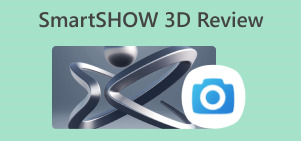Recenze PicResize: Vše, co potřebujete vědět o nástroji
Resizing a photo is not a new thing. In fact, many people are doing this in order to comply with specific image size requirements. However, finding a simple yet effective tool can sometimes be challenging. In this review, we’ll take a closer look at PicResize and learn its key features, pricing, strengths, and limitations. Moreover, this article will also introduce an alternative tool for PicResize when the platform doesn’t fully meet your needs. Therefore, if you really want to learn more about this tool, continue reading!
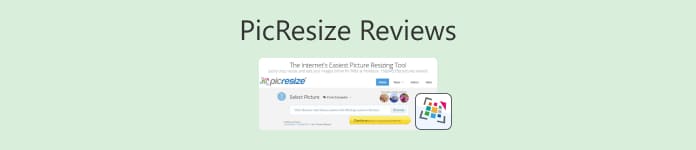
Část 1. Co je PicResize?
PicResize je webový nástroj, který uživatelům pomáhá rychle a snadno měnit velikost, ořezávat a upravovat obrázky. Pomocí tohoto nástroje mohou uživatelé nahrávat své fotografie pouhým kliknutím a přetažením z počítače nebo vložením adresy URL obrázku do rozhraní. S tímto nástrojem mohou uživatelé také podle potřeby zmenšovat nebo zvětšovat obrázky, hromadně měnit velikost více fotografií a stahovat je v různých výstupních formátech, jako je JPG, GIF, PNG a BMP, a to při zachování kvality obrazu. Kromě změny velikosti nabízí PicResize další funkce pro úpravy, jako je ořezávání, přidávání okrajů, použití různých efektů a dokonce i přidání efektu záře k obrázkům. Poskytuje také možnost uživatelům komprimovat obrázky zmenšením velikosti souboru na určitou velikost disku nebo kvalitu měřenou v megabajtech nebo kilobajtech.
Cena:
PicResize nabízí bezplatnou verzi se základními funkcemi dostupnými zdarma. Pro uživatele, kteří chtějí mít přístup k pokročilým nástrojům a možnostem, je k dispozici verze Pro s jednorázovou doživotní platbou ve výši $75.
Hlavní rysy:
• Změna velikosti, oříznutí a vyříznutí fotografií na vlastní rozměry.
• Snadné otáčení a převrácení obrázků.
• Proveďte dávkovou změnu velikosti pro úpravu více fotografií najednou.
• Zvětšujte obrázky pomocí technologie AI upscaling.
• Convert images from JPG to PNG format.
• Podpora obrazového formátu HEIC je k dispozici ve verzi Pro.
Část 2. Hlubší pohled na výhody a nevýhody PicResize
Nyní, když víte, co je PicResize, je čas se hlouběji ponořit do jeho silných a slabých stránek. I když tento nástroj nabízí přímočarou a snadno použitelnou platformu pro změnu velikosti a úpravu obrázků, je důležité posoudit výhody i omezení, než se rozhodnete, zda splňuje vaše potřeby. Pojďme se podívat na to, v čem PicResize dělá dobře a kde by se mohl vylepšit, abyste se mohli informovaně rozhodnout, zda je to pro vás ten správný nástroj pro změnu velikosti obrázků.
Klady
- Uživatelské rozhraní je velmi jednoduché a intuitivní.
- Funkce dávkové změny velikosti je funkční.
- Pokročilé AI upscaling pro zvýšení kvality obrazu.
- Přizpůsobitelné styly obrázků s filtry a speciálními efekty.
Nevýhody
- Funkce jsou v bezplatné verzi omezené.
- V bezplatné verzi jsou reklamy.
Část 3. Je PicResize bezpečný?
PicResize je zcela bezpečný k používání. Používá bezpečné šifrování k ochraně vašich dat a nevyžaduje žádné stahování, což snižuje riziko malwaru. Nebyly hlášeny žádné problémy se soukromím ani úniky dat.
Část 4. Jak používat PicResize ke změně velikosti obrázků?
Změna velikosti obrázků pomocí PicResize je jednoduchý proces, který zvládne každý. Proto mohou tento nástroj používat i začátečníci. Pokud ale s tímto nástrojem teprve začínáte, postupujte podle tohoto podrobného návodu, jak pomocí PicResize změnit velikost obrázků:
Step 1. First, you need to access the tool. To do so, on your search engine in Chrome, look for PicResize.
Step 2. Once you’ve accessed it, click the Drag and drop a file here or click to import the image that you want to resize. Alternatively, if you want to resize a photo from a website, you can paste its URL, and if you have a bunch of images to be resized, click the Multiple Pics button above.
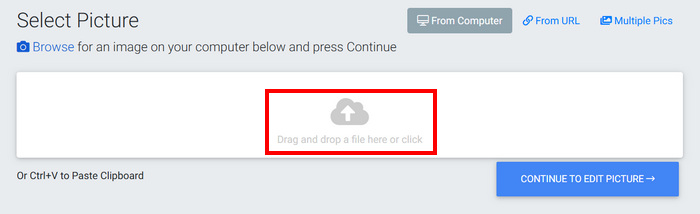
Step 3. After that, resize your picture by selecting it is no change, 25% smaller, 50% smaller, 75% smaller, or custom size.
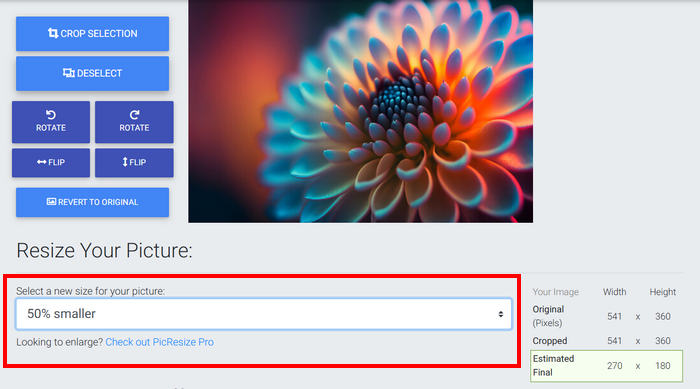
Step 4. Once done, choose your Image File Format, JPG Quality, and the JPG Max Filesize. After that, click the I’m Done, Resize My Picture button.
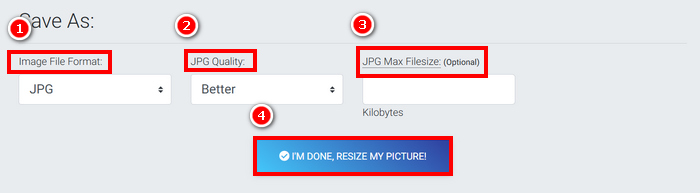
Bezplatná verze PicResize již umožňuje uživatelům měnit velikost obrázků. Pokud však potřebujete funkce, jako je dávkové ořezávání, zvětšování pomocí umělé inteligence, podpora HEIC, přidávání vodoznaků nebo textu a zážitek bez reklam, je nejlepší upgradovat nástroj na verzi Pro.
Část 5. Nejlepší bezplatná alternativa k PicResize pro změnu velikosti obrázků [bez ztráty kvality]
If you’re looking for the best free alternative to PicResize for resizing images, you should try the FVC Free Image Upscaler. This Image upscaler tool allows users to easily resize their photos by simply uploading the photo that they want to resize, and after seconds, it will be upscaled automatically. After that, you still have the option to choose how you want to resize your photo, if 2×, 4×, 6×, or 8×.
Hlavní rysy
• Zvyšování rozlišení pomocí umělé inteligence pro automatické zvýšení kvality obrazu.
• Změňte velikost obrázků 2×, 4×, 6× nebo 8× bez ztráty kvality.
• Opravuje rozmazané části a obnovuje ztracené detaily.
• Supports popular formats like JPG, JPEG, PNG, and BMP.
• Na zvětšených obrázcích není vodoznak.
• Rychlé zpracování a náhled výsledků v reálném čase.
Here’s the step-by-step guide on how to resize an image using FVC Free Image Upscaler:
Step 1. First, you need to access the tool on their official website. To do that, go to your Chrome and in your search engine, search for FVC Free Image Upscaler.
Step 2. Once you have accessed the tool, click on the Upload a Photo to import the image that you want to resize.
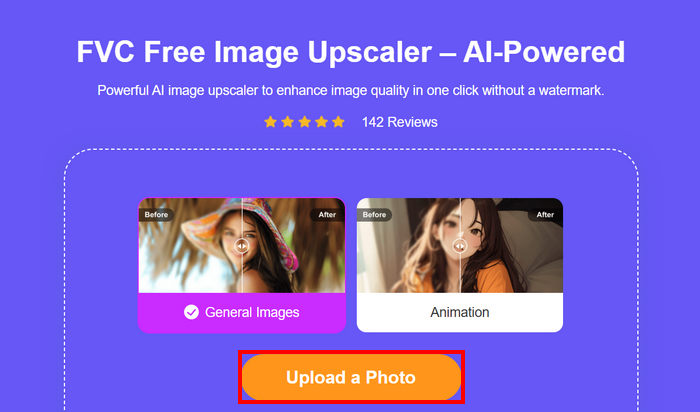
Step 3. Wait for the photo to be upscaled. After a few seconds, you can see the preview of your upscaled image. Also, from there, you can change the mode of your photo and adjust how you want it to be upscaled. Once done, click the Save button.
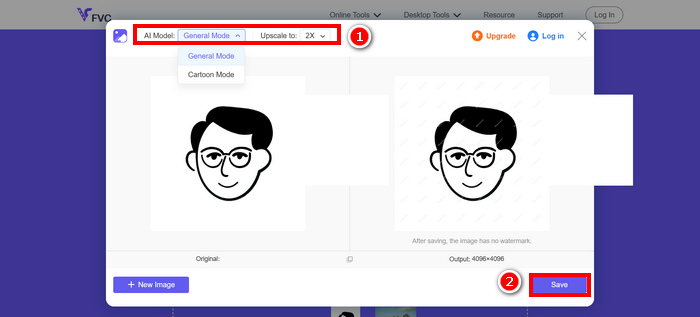
Note: Don’t fret if you see in your preview image that your newly resized image has a watermark. Once you save the image, the watermark will automatically be removed. The purpose of this is to protect the image during the editing process and ensure that users get a clean, watermark-free image upon download.
Část 6. Nejčastější dotazy k recenzi PicResize
Je PicResize zcela zdarma k použití?
PicResize nabízí bezplatnou verzi, která zahrnuje základní funkce pro změnu velikosti a úpravy. Pro pokročilé možnosti, jako je AI upscaling, dávkové ořezávání a režim bez reklam, je však nutné upgradovat na verzi Pro za jednorázovou platbu $75.
Sníží PicResize kvalitu mých obrázků po změně velikosti?
Ne, PicResize je navržen tak, aby zachoval kvalitu vašich obrázků i po změně velikosti. Nabízí také technologii AI upscaling pro vylepšení a zvětšení obrázků bez znatelné ztráty kvality.
Mohu pomocí PicResize změnit velikost více obrázků najednou?
Ano, PicResize podporuje dávkovou změnu velikosti, což vám umožňuje nahrávat a měnit velikost více obrázků najednou, což zrychluje a zefektivňuje práci s velkými projekty.
Závěr
PicResize is a simple and user-friendly tool for resizing and editing images, with a decent set of features in its free version. However, for more advanced options and better results, you may want to consider upgrading to the Pro version. If you're looking for a completely free alternative that doesn’t compromise on quality, FVC Free Image Upscaler offers powerful AI upscaling and image resizing without loss of detail, making it an excellent choice for users who want more flexibility. Try both tools today and see which one best fits your image editing needs.



 Video Converter Ultimate
Video Converter Ultimate Screen Recorder
Screen Recorder